Cara Menerjemahkan Halaman Web (untuk Situs WordPress Anda atau Situs Web Lainnya)
Diterbitkan: 2022-11-12Jika Anda menghabiskan waktu di internet akhir-akhir ini, Anda perlu menerjemahkan halaman web di beberapa titik. Mungkin Anda berbelanja di toko online yang dihosting di negara lain, atau ada buku putih yang ditulis dalam bahasa lain. Atau, jika Anda menjalankan situs Anda sendiri, Anda mungkin ingin membuatnya lebih mudah diakses oleh pemirsa global.
Saya akan menunjukkan beberapa cara berbeda untuk menerjemahkan halaman web dalam artikel ini. Semuanya mudah dan gratis.
Metode untuk Menerjemahkan Halaman Web
Pertama, mari kita bicara tentang dua metode berbeda untuk menerjemahkan halaman web: dinamis dan statis. Setiap skenario memiliki kegunaannya sendiri, dan memahami perbedaannya akan membantu Anda memilih metode terbaik untuk kebutuhan Anda.
Terjemahan dinamis berarti bersifat sementara. Misalnya, saat Anda menemukan halaman web yang ditulis dalam bahasa lain dan ingin memahaminya. Dalam hal ini, Anda akan menggunakan metode dinamis untuk mendapatkan terjemahan cepat.
Terjemahan statis lebih permanen. Misalkan Anda ingin menerjemahkan halaman di situs web Anda sendiri untuk dibagikan dengan orang lain. Anda dapat mengirimi mereka tautan ke halaman terjemahan Anda yang dapat mereka akses kapan saja. Contoh lainnya adalah jika Anda ingin menerjemahkan seluruh situs web Anda, menjadikannya multibahasa. Ini akan menjadi bagian dari proses yang disebut pelokalan situs web.
Sekarang setelah Anda memahami dasar-dasarnya, saya akan memandu Anda melalui langkah-langkah untuk menerjemahkan halaman web baik secara dinamis maupun statis.
1. Cara Menerjemahkan Halaman Web Secara Dinamis dengan Cepat
Ada beberapa metode untuk menerjemahkan bagian halaman web secara dinamis sehingga Anda dapat membacanya. Cara yang lancar dan mudah untuk melakukannya adalah dengan menggunakan Alat Terjemahan Situs Web gratis dari TranslatePress. 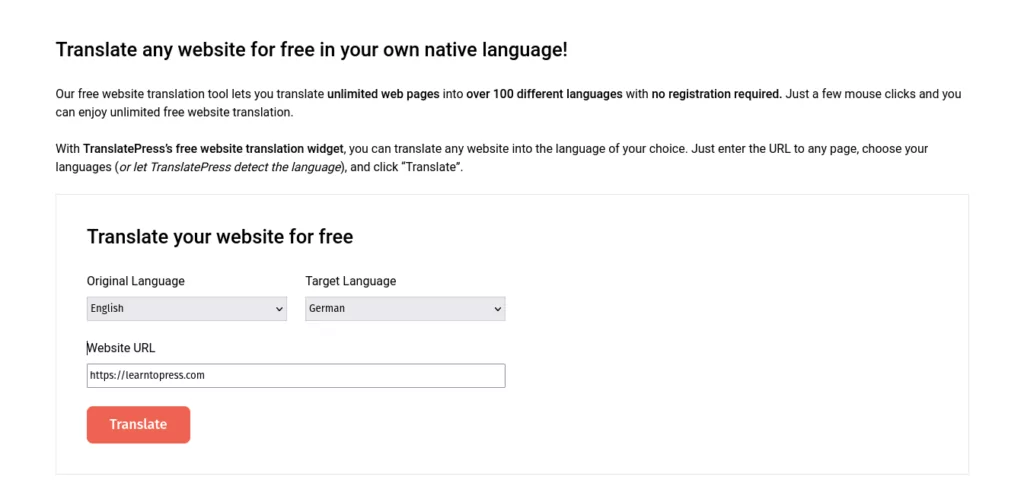
Dengan menggunakan alat gratis ini, Anda dapat menerjemahkan halaman web tanpa batas tanpa mendaftar akun. Ada lebih dari 100 bahasa yang tersedia saat ini. Ini sangat mudah digunakan, dan instan.
Ketik atau rekatkan URL halaman yang ingin Anda terjemahkan. Pilih bahasa Asli dan bahasa Target , lalu klik tombol Terjemahkan . Halaman yang diterjemahkan akan terbuka di tab baru. Anda akan melihat bahwa itu menggunakan mesin Google Terjemahan untuk mengelola terjemahan. Jika Anda ingin mengirim halaman tersebut ke seseorang, salin URL di jendela browser Anda. Ketika mereka membuka tautan, mereka akan melihat halaman pra-terjemahan. Semudah itu!
2. Cara Menerjemahkan Halaman Web dari Situs Anda Sendiri
Alat Terjemahan Situs Web gratis sangat bagus untuk terjemahan satu halaman yang dinamis. Tetapi bagaimana jika Anda ingin menerjemahkan halaman di situs web Anda dan menjadikannya statis?
Solusinya adalah menghosting situs web Anda menggunakan WordPress dan plugin TranslatePress. Mari telusuri penyiapan dasar, mulai dari pemasangan hingga konfigurasi.
Temukan dan Instal TranslatePress
Ada beberapa tempat untuk menemukan TranslatePress. Jika Anda menginginkan plugin lengkap dengan semua fitur dan add-on pro (termasuk bahasa tanpa batas dan SEO multibahasa), Anda dapat mengunduhnya langsung dari situs web .
Setelah Anda mengunduh file zip plugin, arahkan ke Dasbor Admin situs WordPress Anda. Pilih Plugin → Tambah Baru . Klik Unggah Plugin dan telusuri file .zip yang Anda simpan. Klik Instal Sekarang , lalu aktifkan.
Tetapi jika satu bahasa tambahan cukup untuk situs Anda dan Anda memilih untuk tidak mengeluarkan uang, Anda dapat menggunakan plugin versi gratis. Dalam hal ini, Anda dapat mencari plugin dari dalam dasbor WordPress Anda. Pilih Plugins → Add New , dan, di bilah pencarian, cari “TranslatePress”. Anda akan melihatnya muncul sebagai opsi. Klik Instal Sekarang , lalu aktifkan.
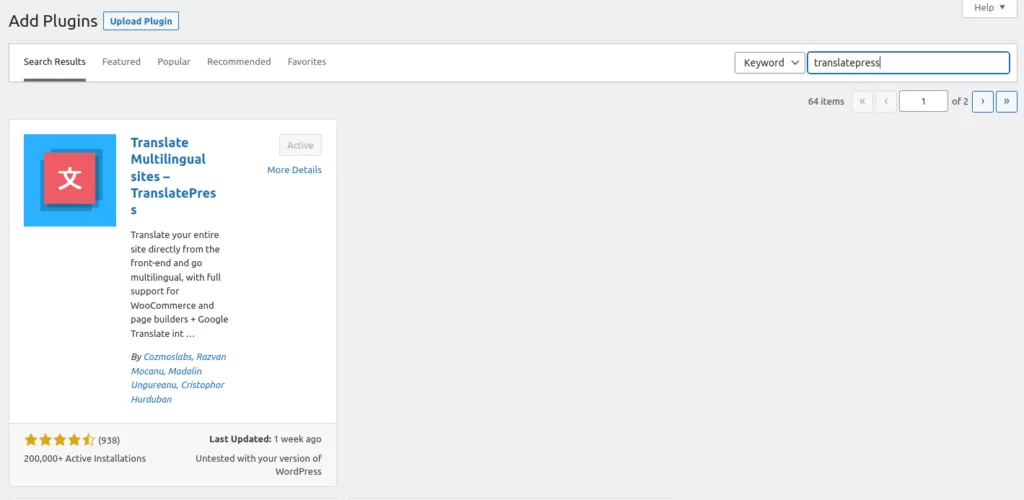
Di menu sebelah kiri dashboard admin WordPress Anda di bawah Settings , Anda akan melihat item baru bernama TranslatePress . Di sinilah Anda akan menemukan semua opsi untuk plugin.
Sekarang kita telah menginstal TranslatePress, mari kita telusuri beberapa pengaturan konfigurasi.
Konfigurasikan TranslatePress
Tab pertama yang akan Anda lihat di Pengaturan TranslatePress adalah tab Umum .
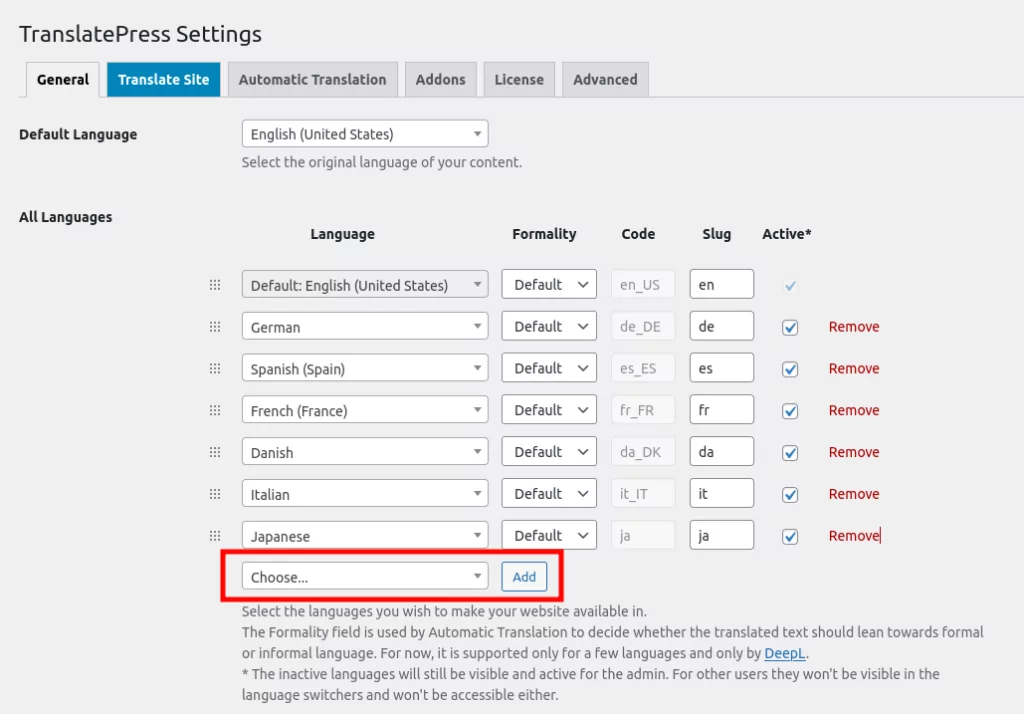
Di area ini, Anda dapat menyetel bahasa default dan menambahkan bahasa apa pun yang ingin Anda gunakan untuk terjemahan. Untuk menambahkan bahasa, pilih Pilih… dan di daftar bahasa, pilih bahasa yang Anda inginkan untuk menerjemahkan situs Anda, lalu klik Tambah .
Pindah ke menu Umum , Anda akan melihat lebih banyak pengaturan bahasa. Opsi ini akan menentukan tampilan alat terjemahan bagi pengunjung situs Anda.
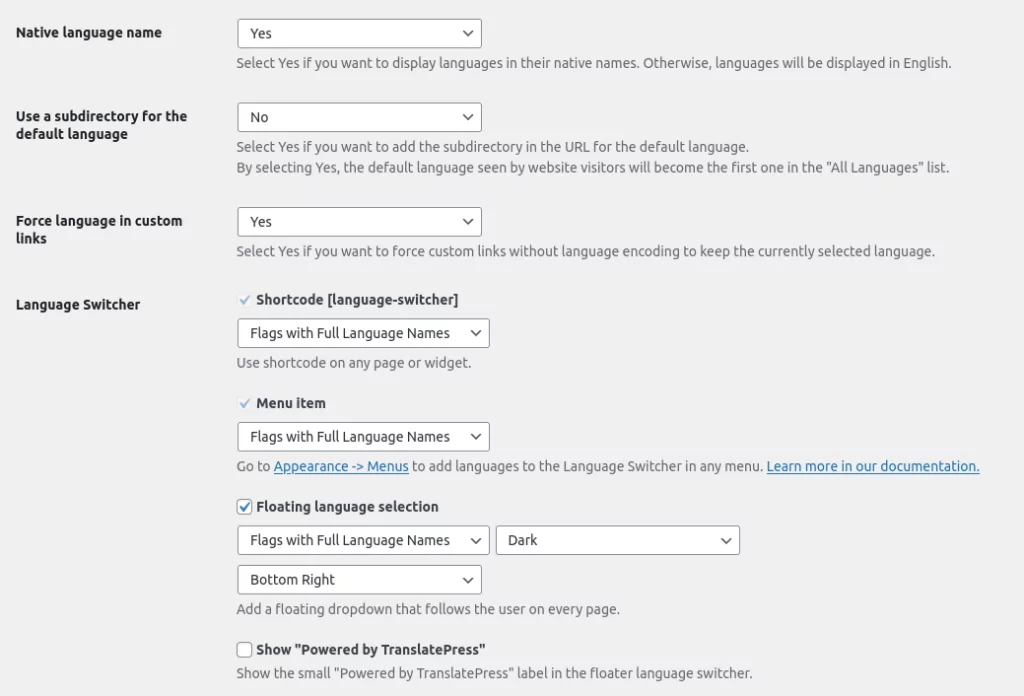
Misalnya, Anda dapat memutuskan apakah tombol Pengalih Bahasa akan menampilkan Bendera dengan nama bahasa lengkap, nama pendek, nama saja, atau bendera saja. Anda juga dapat memilih lokasi tombol di situs Anda.
Ingatlah untuk mengeklik Simpan Perubahan setelah Anda menentukan pilihan.
Itu saja untuk instalasi dan pengaturan dasar! Sekarang, mari kita mulai menerjemahkan halaman Anda.

Terjemahkan Halaman Web Anda Secara Permanen
TranslatePress akan memungkinkan Anda menerjemahkan halaman apa pun di situs Anda dan menyimpan versi terjemahannya di basis data Anda. Dengan begitu, terjemahan akan siap digunakan saat pengunjung ingin mengonversi halaman. Laman hanya akan menampilkan versi terjemahan kepada pengunjung saat ini. Pengunjung baru yang tiba di situs Anda akan melihatnya dalam bahasa default. Dari sana mereka akan memiliki kesempatan untuk beralih ke versi terjemahan menggunakan pengalih bahasa .
Ada dua cara untuk menyelesaikan terjemahan situs web: secara manual dan otomatis. Mari kita mulai dengan metode manual.
Terjemahkan Halaman Web Anda Secara Manual
Selama Anda masuk ke situs WordPress, Anda akan melihat item menu Terjemahkan Situs atau Terjemahkan Halaman di bilah alat atas.

Mengklik itu akan membuka editor terjemahan visual. Anda akan melihat sidebar terjemahan di sebelah kiri layar Anda, dan pratinjau langsung halaman Anda di sebelah kanan. Anda dapat memilih string teks apa pun pada halaman dengan mengkliknya atau dari menu tarik-turun kedua di sebelah kiri.
Setelah string Anda dipilih, pindah ke bidang untuk bahasa pilihan yang ingin Anda ubah. Masukkan teks terjemahan di kolom, lalu klik tombol Simpan Terjemahan di bagian atas.
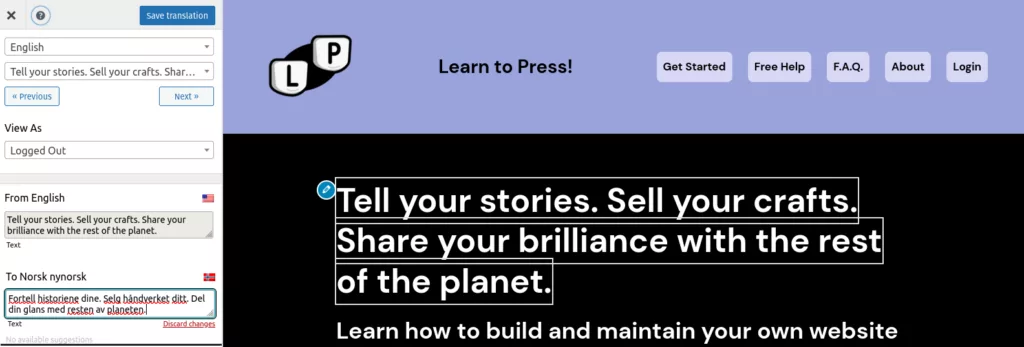
Tutup editor untuk kembali ke bagian depan situs Anda. Sekarang, ketika Anda mengklik Pengalih Bahasa pada halaman dan memilih bahasa yang diinginkan, Anda akan melihat bahwa string teks telah berubah. Presto!
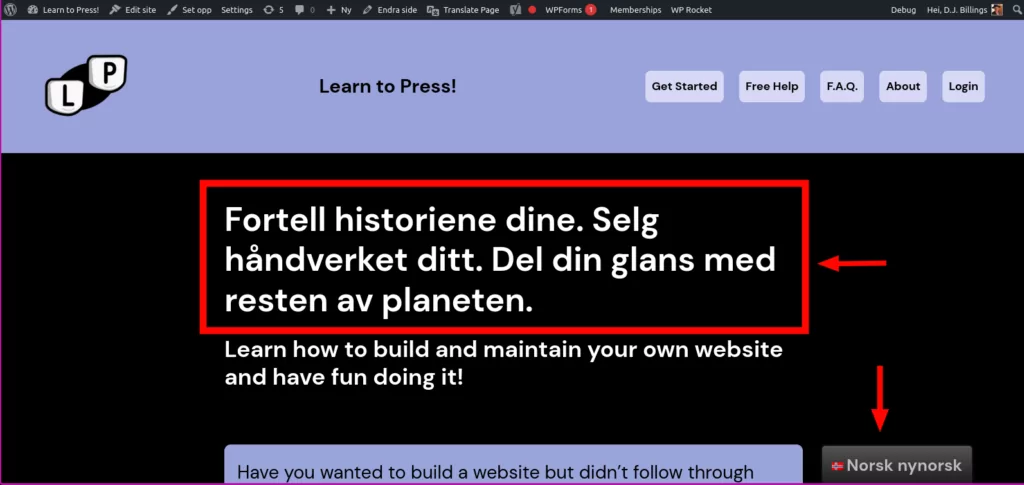
Anda dapat melanjutkan dengan metode ini untuk setiap halaman atau string teks yang perlu Anda terjemahkan di situs Anda. Anda mungkin berpikir ini akan memakan waktu cukup lama — terutama jika Anda tidak mengetahui bahasa pilihan. Dan terutama jika Anda memiliki banyak halaman atau teks, Anda mungkin ingin mengotomatiskan prosesnya.
Mari kita bahas bagaimana melakukan ini secara otomatis!
Terjemahkan Halaman Web Anda Secara Otomatis
Kembali ke dasbor admin WordPress, navigasikan sekali lagi ke Pengaturan → TranslatePress. Pindah ke tab Terjemahan Otomatis . Anda ingin memastikan bahwa Aktifkan Terjemahan Otomatis diatur ke Ya .
Ada dua mesin terjemahan yang dapat Anda pilih: Google Translate dan DeepL. Untuk artikel ini, kami akan fokus pada DeepL. Ada keuntungan menggunakan DeepL, yang dibahas lebih detail di postingan ini.
Pertama, Anda harus membuat akun gratis dengan DeepL sehingga Anda dapat diberikan kunci API yang akan Anda gunakan di situs WordPress Anda. Setelah Anda memiliki kunci API, masukkan di bidang Kunci API DeepL di tab Terjemahan Otomatis pada pengaturan TranslatePress. Klik Simpan Pengaturan di bagian bawah halaman.
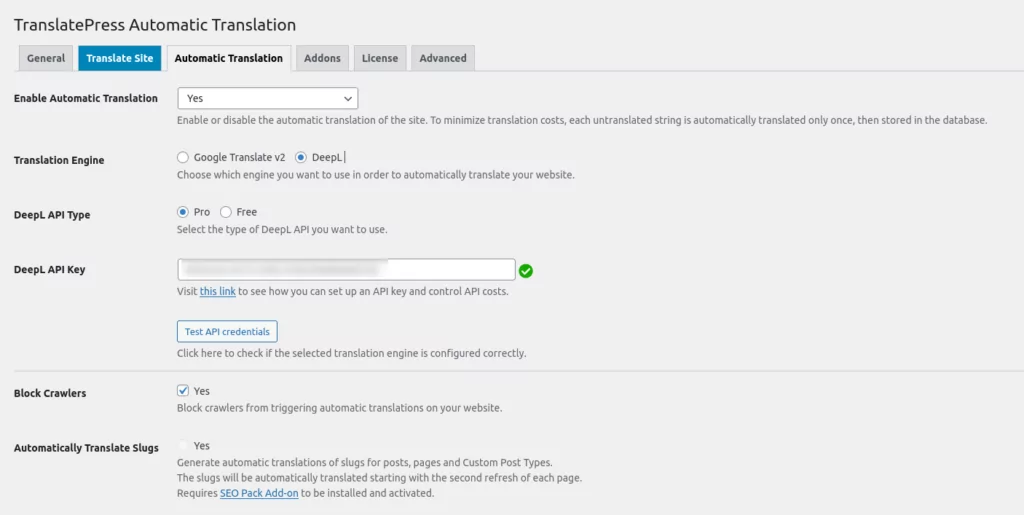
Sambungan dapat memakan waktu beberapa menit untuk diselesaikan melalui internet. Setelah itu, Anda akan melihat tanda centang hijau di sebelah bidang Kunci API DeepL . Anda juga dapat mencoba membersihkan cache situs web Anda menggunakan plugin caching.
Sekarang, saat menjelajahi situs Anda, Anda dapat mengklik pengalih bahasa, dan seluruh halaman akan diterjemahkan secara otomatis ke dalam bahasa yang dipilih. Dengan menggunakan metode ini, setiap pengunjung situs Anda dapat memilih bahasa pilihan mereka dan membaca halaman dengan mudah.
Seperti yang saya sebutkan sebelumnya, halaman yang diterjemahkan disimpan dalam database Anda sendiri yang mempersingkat waktu pemuatan halaman Anda. Itu juga menekan biaya terjemahan Anda, karena DeepL hanya menghitung pertama kali diterjemahkan terhadap batas akun Anda — atau anggaran jika Anda memiliki akun Pro.
Selain itu, karena halaman terjemahan Anda disimpan dalam basis data, pengunjung dapat mem-bookmark URL yang diterjemahkan dan mengunjunginya kapan pun mereka mau untuk melihat halaman dalam bahasa pilihan mereka. Misalnya, jika seseorang menggunakan pengalih bahasa untuk bahasa Prancis, mereka akan menjelajahi situs web Anda menggunakan URL https://domainanda.com/fr.
Terjemahkan Halaman Web Anda untuk Semua Pengunjung
Sekarang Anda dapat melihat betapa mudahnya menerjemahkan halaman web dengan cepat dan juga cara membuat situs web Anda sendiri dapat diakses oleh siapa saja di seluruh dunia. Metode yang saya tunjukkan semuanya gratis dan tidak perlu banyak waktu untuk menyiapkannya. Anda tidak perlu mengetahui cara membuat kode, dan Anda bahkan tidak perlu mengetahui banyak bahasa untuk membuat situs Anda tersedia untuk pasar global.
Menggunakan WordPress dan plugin TranslatePress, situs Anda bisa multibahasa dan melayani audiens yang lebih luas.

TerjemahkanTekan Multibahasa
TranslatePress adalah cara termudah untuk menerjemahkan situs WordPress Anda. Cepat, tidak akan memperlambat situs web Anda, bekerja dengan tema atau plugin APAPUN dan ramah SEO.
Dapatkan pluginnyaAtau unduh versi GRATIS
Masih ada pertanyaan tentang cara menerjemahkan laman web? Beri tahu kami di komentar!
Jika menurut Anda postingan ini bermanfaat, silakan lihat saluran YouTube kami, tempat kami terus mengunggah tutorial video singkat & mudah diikuti. Anda juga dapat mengikuti kami di Facebook dan Twitter untuk menjadi yang pertama tahu setiap kali kami memposting.
